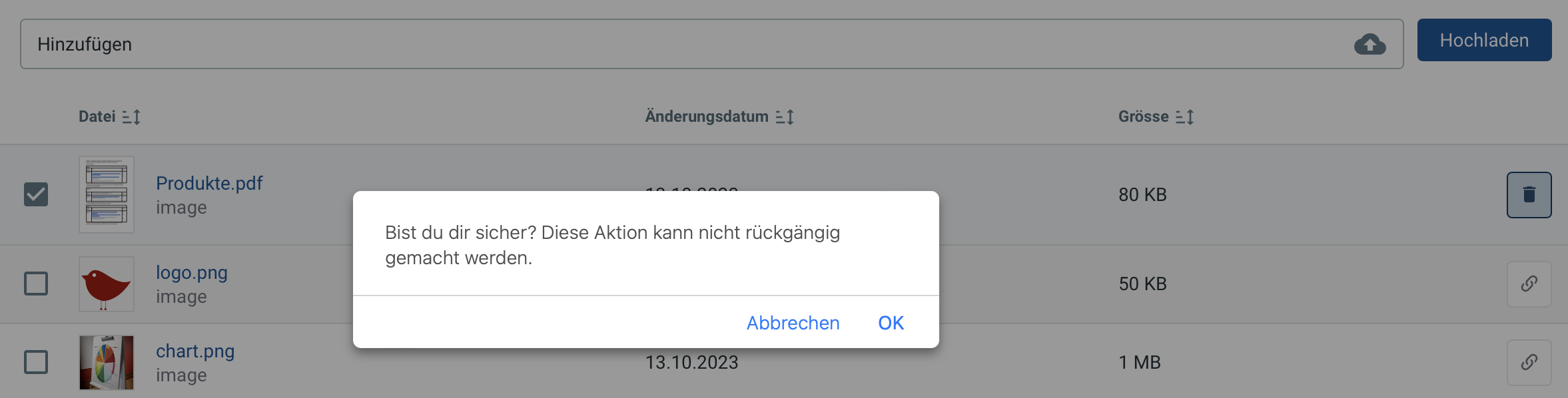Dateien
Du kannst verschiedene Dateitypen hochladen und über Links in deinem Shop zugänglich machen. Hier einige Beispiele für Dateien, die du hochladen könntest:
- PDF-Dateien mit Anleitungen und technischen Daten
- Großformatige Bilder, wie Größentabellen oder Grafiken, die extern angezeigt werden sollen
- Audiodateien
- Videoanleitungen oder Produktpräsentationen
- Word-Dokumente oder Excel-Tabellen für detaillierte Informationen
Bevor du Dateien hochlädst, beachte bitte:
Stelle sicher, dass Bilder im korrekten Format (Höhe/Breite) zugeschnitten sind. Wähle einen aussagekräftigen Namen für deine Dokumente, damit sie leicht zu identifizieren sind.
Diese Funktion ist nicht erforderlich für:
- das Hinzufügen von Produktbildern.
- das Einfügen von Bildern in Produktbeschreibungen oder auf Seiten.
- das Hochladen digitaler Produkte für den Download-Verkauf.
Diese Inhalte solltest du direkt an den dafür vorgesehenen Stellen innerhalb deines Shops hochladen.
Diese Inhalte lädst du direkt an den vorgesehenen Stellen hoch.
Dateien hochladen
- Klicke im Hauptmenü auf Online-Shop und wähle dann Dateien aus.
- Klicke auf die Schaltfläche Hinzufügen, um eine neue Datei auszuwählen.
- Wähle die gewünschte Datei von deinem Computer aus und klicke auf Öffnen.
- Klicke auf Hochladen, um die Datei in deinen Shop zu integrieren. Nach dem Hochladen wird die Datei mit einem Miniaturbild angezeigt.
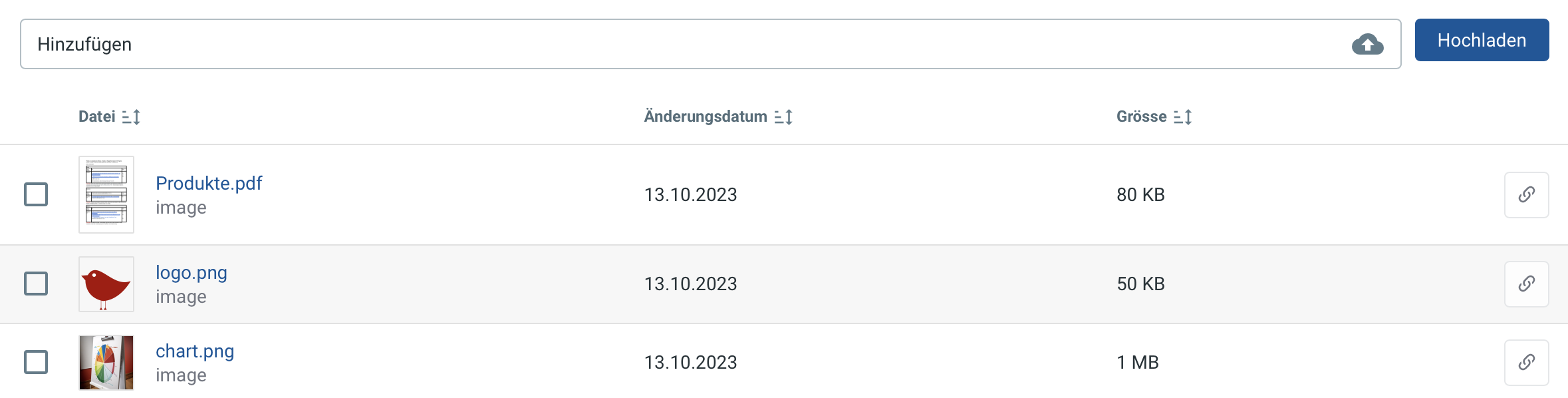
Datei-Link kopieren & einfügen
- Klicke auf die hochgeladene Datei, um sie in einem neuen Fenster zu öffnen.
- Kopiere die URL (Internet-Adresse) aus der Adresszeile.
- Füge den Link auf Produktseiten oder Inhaltsseiten ein, indem du das Werkzeug zum Einfügen von Links verwendest.
- Du kannst auch ein Pop-up-Fenster zum Kopieren von Links öffnen, indem du auf das Verknüpfungssymbol am Ende des Dateifensters auf der rechten Seite klickst.
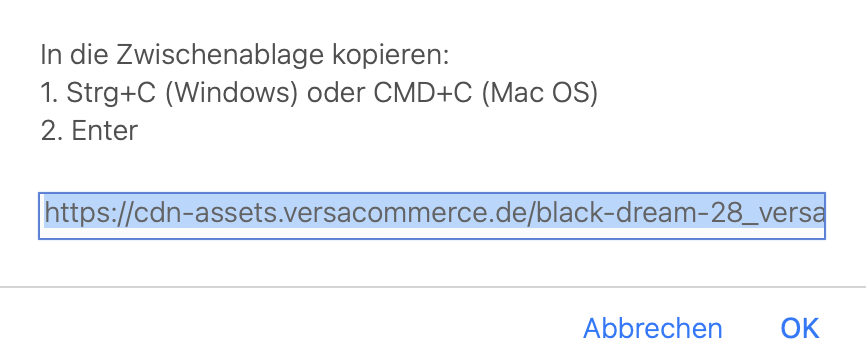
Datei löschen
Um eine Datei zu entfernen, klicke auf das Kästchen neben der Datei. Ein Papierkorb-Symbol erscheint auf der rechten Bildschirmseite. Klicke darauf, um die Datei zu löschen.